5 кроків, щоб дивитися американський Disney+ у будь-якій точці світу
Пропонуємо вам просту та детальну покрокову інструкцію, як розблокувати контент, доступний лише на Disney U.S. У нашій статті ви також знайдете корисні поради та підказки, які допоможуть зробити перегляд зручнішим та усунути потенційні проблеми, з якими ви можете зіткнутися під час спроби розблокування американського контенту на Disney. Існує надійне рішення, яке дозволить вам насолоджуватися контентом цієї популярної стрімінгової платформи незалежно від вашого поточного географічного розташування.
Простим рішенням є використання віртуальної приватної мережі (VPN). Ця мережа встановлює зашифроване з’єднання між вашим пристроєм та Інтернетом через VPN-сервер, розташований в іншому географічному місці, в нашому випадку – в США. Весь ваш інтернет-трафік проходить через цей сервер, що дозволяє вам змінювати своє віртуальне місцезнаходження і приховувати свою реальну IP-адресу разом з поточним місцезнаходженням.
Серед наших 10 найкращих VPN для Disney NordVPN однозначно виділяється як найкращий сервіс. Цей сервіс відомий своїм високим рівнем безпеки, швидкістю, багатим набором функцій і мережею серверів, розкиданих по всьому світу. Для отримання додаткової інформації ознайомтеся з нашим NordVPN оглядом.
Короткий посібник про те, як розблокувати Disney
-
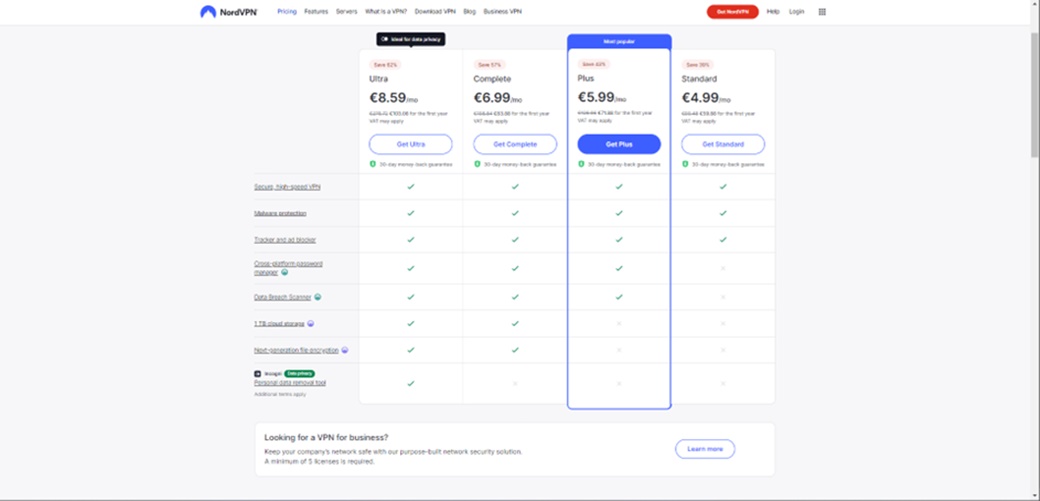
Крок 1: Придбання NordVPN
Підписатись на сервіс дуже просто, достатньо кількох кліків на сайті NordVPN. Ви можете вибрати постійну платну щомісячну підписку або більш тривалу підписку.
Всі доступні тарифи перераховані на сайті NordVPN. Після вибору тарифного плану просто введіть свою електронну адресу, яку ви будете використовувати для входу в систему. Потім ви обираєте бажаний спосіб оплати, на який поширюється гарантія повернення грошей протягом 30дні з моменту покупки. Ми перевірили гарантію повернення грошей для вас.
-
Крок 2: Встановіть та завантажте NordVPN
Після успішної оплати NordVPN автоматично перенаправить вас на сторінку, де ви зможете завантажити додаток для вашого пристрою. Якщо вас не буде автоматично перенаправлено, ви можете завантажити додаток з веб-сайту NordVPN. Після того, як ви натиснете на кнопку “завантажити”, почнеться завантаження, і коли воно завершиться, ви зможете приступити до встановлення програми. Під час процесу інсталяції у вас буде можливість вибрати місце розташування програми, створити іконку на робочому столі та додати програму до меню “Пуск”.
-
Крок 3: Створіть обліковий запис NordVPN
Після встановлення та запуску програми необхідно увійти в систему, використовуючи електронну пошту, яку ви вказали під час першого кроку процесу покупки. Після натискання кнопки “Увійти” ви будете перенаправлені на сторінку, де потрібно буде ввести свою електронну пошту. Після цього на вашу електронну поштову скриньку надійде код підтвердження, який потрібно буде ввести у відповідне поле. Після успішної верифікації ви повинні створити пароль для свого облікового запису.
-
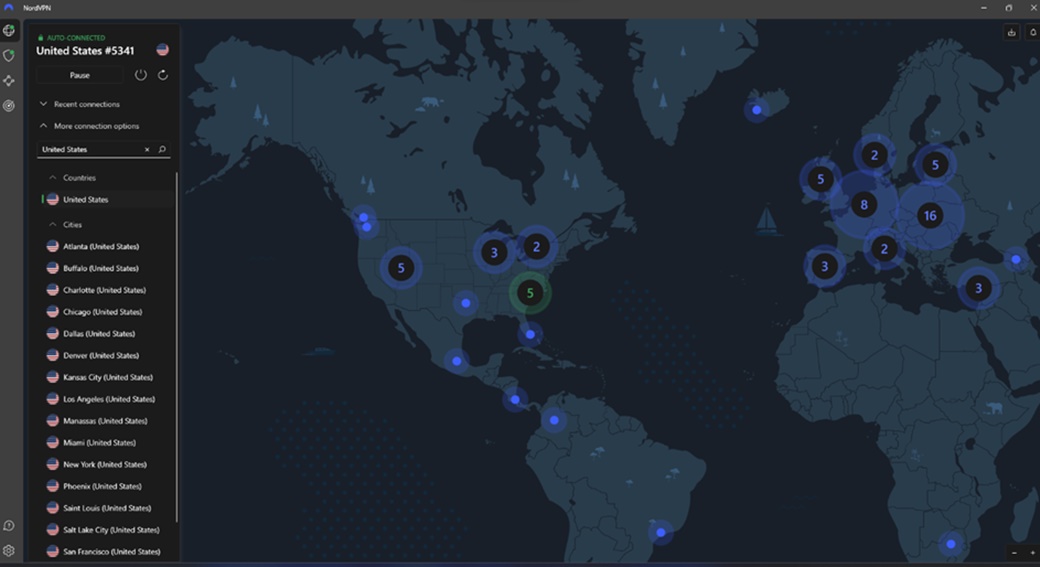
Крок 4: Підключіться до сервера NordVPN
Після того, як ви створили свій обліковий запис і запустили додаток, натисніть на “Інші варіанти підключення” і введіть “Сполучені Штати” у вікні пошуку. Після того, як ви знайдете сервери, просто натисніть на країну в списку або на карті, і NordVPN автоматично підключить вас і змінить ваше віртуальне місцезнаходження на США.
-
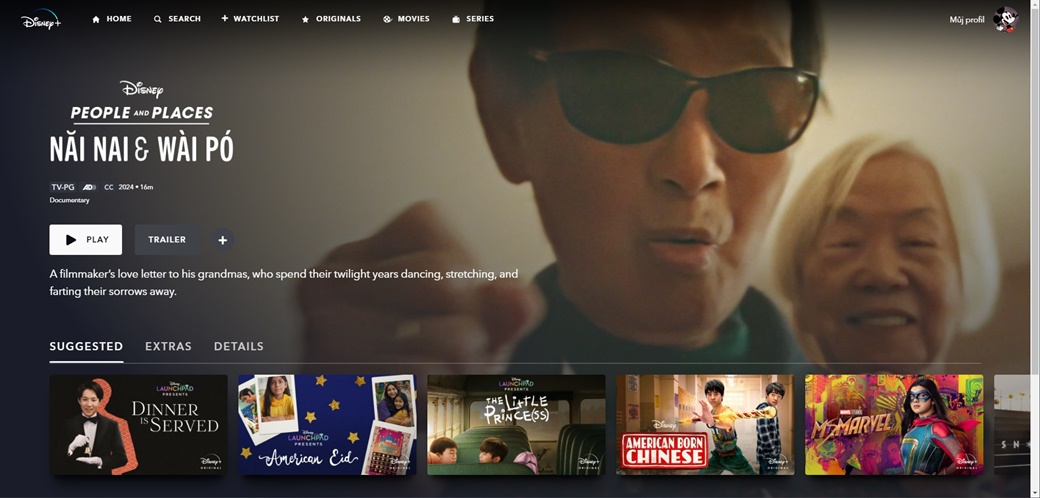
Крок 5: Дивіться американський Дісней за допомогою NordVPN
Тепер настав час запустити Disney і перевірити, чи успішно ви розблокували контент, доступний лише в США. Коли ви увійдете до свого облікового запису Disney і виберете потрібний профіль, ви побачите спливаюче вікно “Схоже, ви подорожуєте!”. Натисніть кнопку “ОК” під цим сповіщенням, і ви будете готові до перегляду американського контенту на платформі Disney”
Детальні інструкції про те, як розблокувати Disney
-
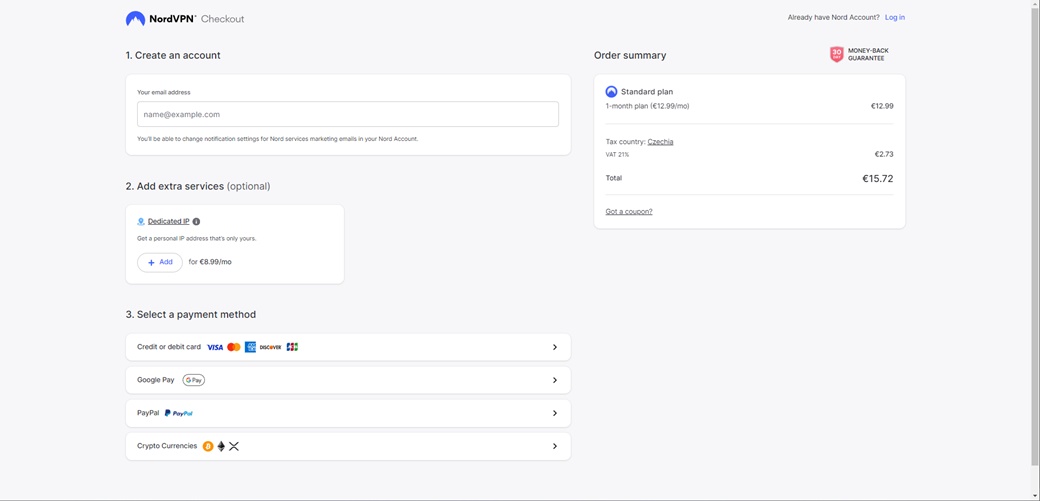
Придбати NordVPN
На сайті NordVPN спочатку оберіть варіант підписки, який вам найбільше підходить.
Щомісячний план дає вам можливість платити щомісяця, але за вищою ціною 551 ₴.
Довгострокова підписка пропонує більш привабливу ціну 161 ₴ на місяць в обмін на дворічні зобов’язання по оплаті.
Після вибору тривалості підписки ви можете обрати один з пакетів: Ультра, Повний, Плюс та Стандартний. Для доступу до американського Disney достатньо версії Standard.
Після вибору плану ви вводите свою електронну адресу, яку потім використовуєте для реєстрації на цю послугу. Потім ви можете вибрати бажаний спосіб оплати, на всі з яких поширюється гарантія повернення грошей протягом 30дні після покупки. Ми також перевірили гарантію повернення грошей для вас.
-
Завантажте додаток NordVPN
Після успішного завершення оплати NordVPN автоматично переведе вас на сторінку, де ви зможете завантажити інсталяційний файл додатку для вашого пристрою. Якщо ви не були автоматично перенаправлені, ви можете завантажити додаток на сайті NordVPN.
Після натискання кнопки “Завантажити” виберіть місце, куди буде збережено інсталяційний файл на вашому пристрої. Втім, немає необхідності змінювати попередньо встановлене місце.
Після того, як ви виберете місце для збереження файлу, почнеться завантаження. Після завершення завантаження відкрийте завантажений файл і запустіть інсталяцію програми NordVPN.
-
Встановлення додатку NordVPN
Після завантаження та відкриття інсталяційного файлу програми натисніть “Так”, щоб надати програмі NordVPN дозвіл на внесення змін на вашому пристрої. Цей крок є вирішальним для правильної роботи програми.
Після цього у вас з’явиться вікно процесу встановлення, де ви зможете вибрати місце розташування програми та файлів. Якщо ви не бажаєте змінювати розташування за замовчуванням, ви можете продовжити і натиснути “Далі”.
Після цього почнеться підготовка до встановлення, під час якої будуть завантажені необхідні для інсталяції файли.
Потім у вас буде можливість вибрати, чи хочете ви створити іконку на робочому столі і в меню “Пуск”. Ці опції не є обов’язковими, і ви можете налаштувати їх відповідно до своїх уподобань. Після натискання кнопки “Далі” ви можете знову продовжити встановлення NordVPN.
Встановлення розпочнеться після натискання кнопки “Встановити”. В процесі інсталяції файли програми будуть розміщені в правильних місцях, буде встановлено конфігурацію та виконано інші необхідні завдання.
Мета інсталяції – дозволити вам запускати і використовувати програму на вашому пристрої.
Після завершення інсталяції ви зможете одразу відкрити програму, якщо позначити опцію “Запустити NordVPN“. В іншому випадку вам доведеться відкрити програму вручну після натискання кнопки “Готово”. Опцію “Встановити Nordpass” відмічати не будемо, це встановлення іншої програми, менеджера паролів, але для розблокування американського контенту на Disney він не потрібен.
-
Створіть обліковий запис NordVPN
Після того, як додаток NordVPN встановлено, настав час його запустити. Однак спочатку вам потрібно буде увійти в додаток. Тож натисніть на кнопку “Увійти”, яка відкриє ваш веб-браузер.
У веб-браузері введіть свою реєстраційну електронну адресу, яку ви вказали під час оформлення замовлення. Після того, як ви ввели свій реєстраційний email, натисніть на кнопку “Продовжити”. На вашу електронну пошту надійде код підтвердження, який потрібно буде ввести у відповідне поле.
Після введення коду підтвердження вам буде запропоновано створити пароль для вашого облікового запису. Введіть новий пароль і натисніть кнопку “Створити пароль”.
Після успішного створення пароля ви можете натиснути “Продовжити”, щоб запустити додаток.
-
Попереднє налаштування програми
Після запуску програми NordVPN ви можете залишити налаштування за замовчуванням, щоб забезпечити безпечне і надійне з’єднання.
Автоматичне підключення: Якщо ви не хочете, щоб VPN автоматично вмикалася щоразу, коли ви підключаєтеся до інтернету, ви можете вимкнути функцію “Автопідключення”. Це дасть вам змогу контролювати, коли ви хочете використовувати VPN-з’єднання.
Вимкнути перемикач: Ми рекомендуємо залишити цю функцію увімкненою. Kill switch захищає ваш пристрій у разі розриву з’єднання з VPN-сервером, автоматично відключаючи його від Інтернету. Це запобігає можливому розкриттю вашого справжнього місцезнаходження та IP-адреси.
Захист від загроз: ця функція забезпечує базовий антивірусний захист. Для доступу до контенту Disney у США ця функція не є необхідною і може бути вимкнена. Після внесення або залишення змін натисніть “Далі”, а потім “Готово”, щоб завершити налаштування програми.
-
Підключення до серверів NordVPN
У відкритому додатку NordVPN натисніть “Інші варіанти підключення”, а потім перейдіть до списку доступних серверів. У списку серверів ви можете скористатися пошуковим рядком і ввести “United States” або просто прокрутити список, поки не знайдете “United States”. Крім того, ви можете натиснути безпосередньо на “США” на карті.
Коли ви знайдете потрібну локацію в США, просто натисніть на неї, і ви будете підключені до неї. Або ви можете залишити вибір сервера на розсуд програми NordVPN і просто натиснути на “United States”, яка автоматично вибере найкращий на той момент сервер.
Коли ви натиснете на певне місце розташування або скористаєтеся опцією “Сполучені Штати”, NordVPN з’єднається з обраним сервером у США. Ваше віртуальне місцезнаходження тепер знаходиться в США, що дозволяє вам отримати доступ до контенту і послуг, доступних тільки в цій країні.
-
Дивіться американський контент на Disney за допомогою NordVPN
Після успішного запуску Disney переконайтеся, що ви успішно розблокували контент, доступний лише в США. Після входу в обліковий запис ви побачите спливаюче вікно з повідомленням “Схоже, ви подорожуєте!”. Натисніть “ОК” під цим повідомленням, і ви зможете почати перегляд американського контенту на платформі Disney.
Щоб переконатися, що ви успішно розблокували контент на платформі Disney, який доступний лише в США, просто знайдіть будь-який фільм або серіал, який доступний лише в США. Увімкнувши VPN, виконайте пошук вмісту на Disney . Якщо фільм або серіал з’явиться, ви успішно розблокували американський Disney , коли ви вимкнете VPN і перезавантажите сторінку з контентом, який доступний тільки в Америці, ви побачите повідомлення про помилку, яке підтверджує, що цей контент дійсно доступний тільки в США. Увімкнувши його знову і підключившись через NordVPN, ви успішно розблокуєте контент, доступний тільки в США.
Поради та підказки
⚡ Увімкніть програму та автоматично підключайтеся через NordVPN під час запуску пристрою
Щоб отримати доступ до американського контенту Disney без необхідності ручного запуску та підключення через VPN, ви можете просто налаштувати додаток NordVPN на автоматичний запуск і підключення до серверів у США.
Відкрийте програму NordVPN і перейдіть до налаштувань. У розділі “Загальні” знайдіть опцію “Запускати програму під час запуску Windows” і переконайтеся, що вона увімкнена. Це забезпечить автоматичний запуск програми під час кожного завантаження вашого пристрою.
Ви також можете активувати опцію “Запускати програму згорнутою в системний лоток”, яка призведе до того, що програма запускатиметься згорнутою і не заважатиме вам.
Щоб автоматично підключатися до серверів у США, перейдіть до “Підключення” і виберіть “Автопідключення”. Потім виберіть “Налаштувати” і знайдіть сервер у “Сполучених Штатах”. Нарешті, переконайтеся, що опція “Автопідключення” активна.
Після цих простих налаштувань додаток NordVPN буде автоматично запускатися і підключатися до серверів у США під час завантаження вашого пристрою, дозволяючи вам з легкістю дивитися американський контент на Disney.
🧩 NordVPN Розширення для браузера
Якщо ви бажаєте, щоб NordVPN був доступний і у вашому веб-браузері, є можливість додати розширення для браузера на базі платформ Chrome, Firefox та Edge.
Натисніть кнопку “Додати” поруч з розширенням браузера, яке ви обрали, після натискання ви будете перенаправлені до магазину розширень для обраного вами браузера. Звідси додайте розширення за допомогою кнопки “Додати”.
Коли розширення буде встановлено, натисніть на нього, щоб відкрити у верхньому правому куті браузера. Якщо ви не бачите його там, перевірте список доступних розширень. Після того, як ви відкриєте розширення, вам буде запропоновано увійти у свій обліковий запис NordVPN.
Після натискання “Увійти” введіть електронну пошту, яку ви використовуєте з NordVPN. Потім натисніть “Продовжити”, введіть свій пароль і підтвердіть, натиснувши “Увійти”. Тепер ви увійшли в систему і можете почати користуватися розширенням.
Коли розширення NordVPN запущено, натисніть на прапор США або знайдіть “United States” у списку локацій. Це з’єднає вас із серверами, розташованими в США, що дозволить вам отримати доступ до контенту, доступного лише в цій країні.
У налаштуваннях розширення ви можете ввімкнути автоматичне підключення через VPN під час використання браузера. Перейдіть до налаштувань, а потім до вкладки “З’єднання”. Тут ви знайдете опцію автоматичного запуску з’єднання за допомогою функції “Автопідключення”. Увімкнувши цю функцію, виберіть місце розташування “Сполучені Штати”. Це налаштування забезпечить автоматичне з’єднання розширення NordVPN з американським сервером кожного разу, коли ви запускаєте браузер.
📱 Дивіться Disney U.S. зі свого мобільного телефону
Якщо ви хочете дивитися американський контент Disney на своєму мобільному пристрої, ви також можете використовувати NordVPN. Для початку відвідайте веб-сайт NordVPN та завантажте додаток для платформи Android або iOS з відповідного магазину додатків. Після завантаження програми встановіть її на свій мобільний пристрій.
Після запуску програми натисніть “Вже маєте обліковий запис? Увійдіть” і увійдіть, ввівши електронну пошту, яку ви використовували для реєстрації NordVPN, потім натисніть “Продовжити”, щоб ввести пароль вашого облікового запису, після того, як ви заповнили свої дані, продовжуйте, натиснувши “Увійдіть”. Після успішного входу перейдіть до додатку NordVPN і виберіть “Сполучені Штати” з меню доступних локацій. Просто натисніть на прапорець США, і NordVPN автоматично з’єднає вас з американським сервером.
Підключившись до американського сервера, ви можете запустити додаток Disney на своєму мобільному пристрої і почати перегляд контенту, доступного тільки в США.
Що робити, якщо Disney виявить використання VPN
1️⃣ Зміна VPN-сервера
Іноді Disney може блокувати IP-адресу сервера, до якого ви підключаєтеся. Однак рішення просте: просто підключіться до іншого сервера в США.
У додатку NordVPN натисніть на список доступних країн і знайдіть “United States”. Потім виберіть конкретне місто, до якого ви хочете підключитися, і натисніть на це місце, щоб підключитися. Дочекайтеся успішного з’єднання, також переконайтеся, що ваш браузер вимкнений. Якщо ви виконали всі кроки, настав час перезапустити Disney і почати перегляд контенту, доступного лише в США.
2️⃣ Зміна протоколу
Перейдіть до налаштувань програми NordVPN і виберіть розділ “Підключення”. Тут змініть параметр “Протокол VPN” на один з доступних протоколів і підтвердіть зміну. Потім підключіться до VPN-сервера в США. Переконайтеся, що ви успішно підключилися до сервера за новим протоколом. Виконавши ці кроки, ви можете безпечно запустити Disney і почати насолоджуватися контентом, доступним у США.
3️⃣ Зверніться до служби підтримки NordVPN
Якщо у вас все ще виникають проблеми з підключенням до Disney за допомогою NordVPN, рекомендуємо звернутися до їхньої служби підтримки. Відвідайте NordVPN і натисніть на іконку чату в правому нижньому куті екрана. Це з’єднає вас безпосередньо зі службою підтримки. Опишіть тут свою проблему, і служба підтримки надасть вам негайну допомогу та рішення. Крім того, ви можете зв’язатися зі службою підтримки електронною поштою за адресою support@nordvpn.com.

